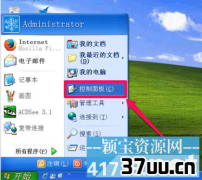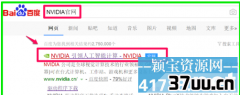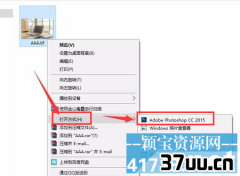win7防火墙在哪,win防火墙
现在我们使用的电脑大多装的是win7系统,这也是,一种趋势了吧,XP的时代已经翻篇了,win8很多网友反映查找东西的时候不太方便,win7系统很便利哦,但是在工作中也会给一些不熟悉的朋友们带来程序操作上的困扰,比如关闭或者打开防火墙,就不是那么容易找到,这里小编就给大家介绍新版win7的防火墙设置操作步骤!
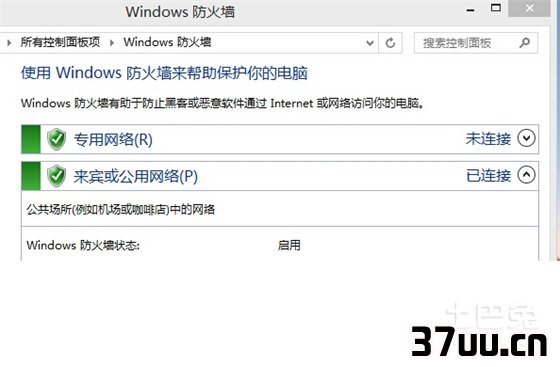
防火墙(Firewall),也称防护墙,它是一项信息安全的防护系统,依照特定的规则,允许或是限制传输的数据通过。
防火墙在对用户电脑系统的保护方面起到至关重要的作用。
1、打开控制界面(大图标显示),找到并打开“windows防火墙”文字链接 2、点击左侧边栏的“打开或关闭windows防火墙”文字连接
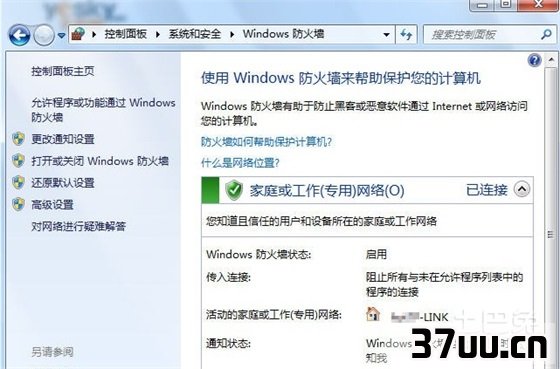
3、可以针对家庭、工作网络或公用网络设置打开或关闭防火墙,点击“确定”按钮,完成设置 4、点击左侧边栏的“允许程序或功能通过windows防火墙”文字链接 5、查看已经允许的程序,比如QQ游戏如果在家庭/工作和公用网络都没有被允许的话,可能会造成QQ游戏不能使用,这样就需要添加这一程序。
打开“允许运行另一程序”按钮
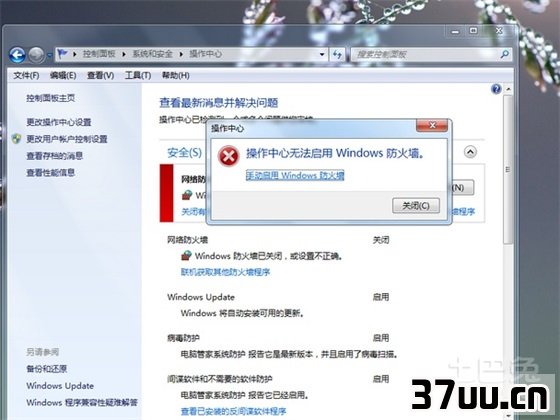
6、在列表里选中或打开“浏览”选中程序,点击“网络位置类型”按钮选择允许运行的网络类型,点击“添加”按钮,即可完成添加 另:为了能将“允许程序或功能通过windows防火墙”设置很好的利用起来,在不同的网络环境中,我们要设置正确的网络类型,一般接入网络的时候win7系统会弹出设置网络类型的提示,若没有设置,可按下图的设置界面,在控制面板的网络和共享中心里进行设置。
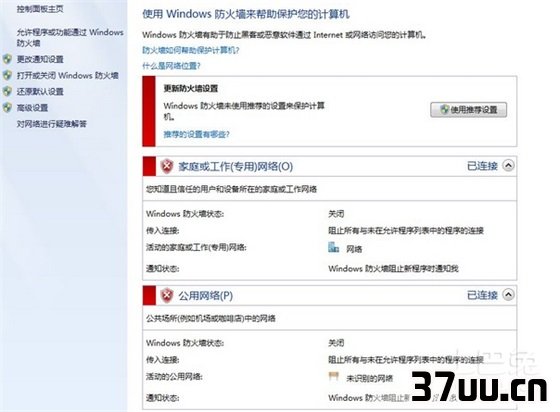
以上,就是基本的win7的防火墙设置操作步骤,方法有很多,在这就不一一介绍了,给大家推荐一个最常用的也是最简单方法的,大家注意哦,在我们操作的时候要注意把握分寸,以免操作不当不小心破坏了我们的电脑程序,那样的情况一旦发生了,可还要我们去重装系统啊,那可就是个麻烦的大工程了啊!
版权保护: 本文由 剑修筠 原创,转载请保留链接: https://www.37uu.cn/detail/7624.html